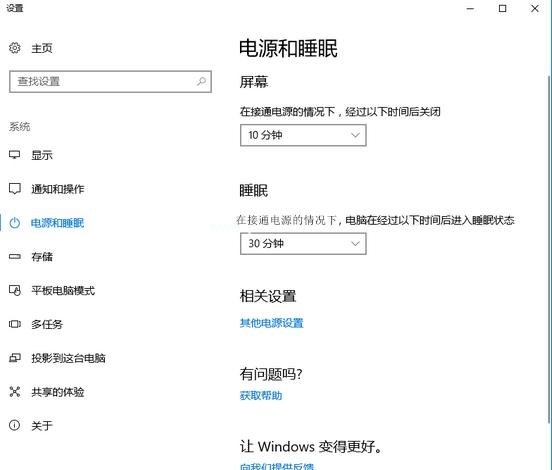为了确保计算机的安全性,许多用户将把锁屏设置为计算机,当用户不在计算机前面时,它可以保证系统的安全性。但是还有很多不知道如何设置锁屏的朋友。以下小编针对这个问题,告诉您windows10计算机如何使用壁纸设置锁定屏幕时间。
设置方法:
1.这是windows10系统作为一个例子,右键单击特派团董事会,选择要在弹出菜单中打开的设置。
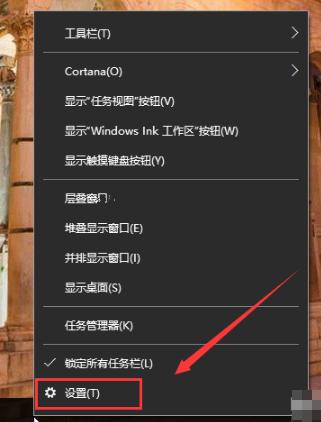
2.单击设置页面左侧的“锁定屏幕接口”并继续下一步。
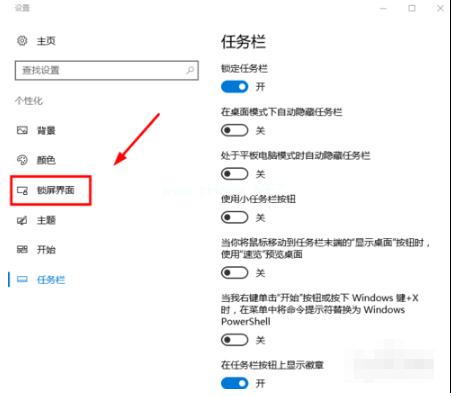
3.在背景上选择图片并继续下一步。

4,然后单击“浏览”按钮进入下一步。

5.选择要设置的背景图像,转到下一步。
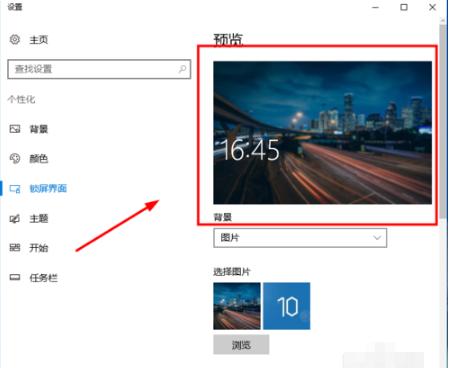
6.单击屏幕超时设置以进入下一步。
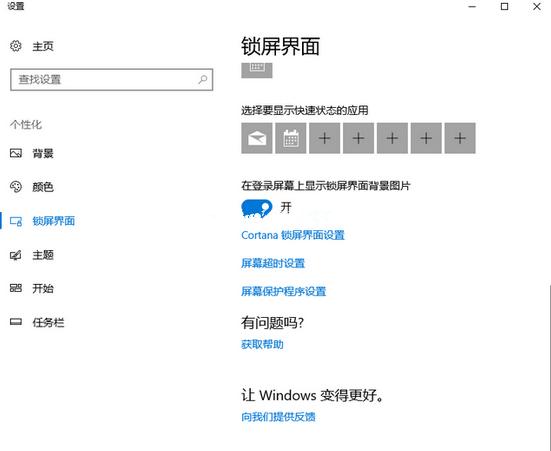
7,选择屏幕列上的时间。